В наше время Wi-Fi стал неотъемлемой частью нашей повседневной жизни. Отсутствие интернета на мобильном устройстве может вызывать недоумение и раздражение. У многих людей возникают вопросы: почему Wi-Fi не работает на их мобильном устройстве и как можно решить эту проблему?
Существует множество причин, по которым Wi-Fi может перестать работать на мобильном устройстве. Возможно, проблема связана с самим устройством, например, неправильными настройками или отключенным Wi-Fi модулем. Также возможно, что проблема кроется в роутере или сети, к которой подключено устройство. В некоторых случаях, Wi-Fi может не работать из-за перегруженности каналов Wi-Fi или проблем с провайдером интернета.
Однако, несмотря на разнообразие причин, существуют способы решения данной проблемы. Первым шагом следует перезагрузить мобильное устройство и роутер. Это поможет устранить временные сбои и привести к нормальной работе Wi-Fi. Если после перезагрузки проблема не исчезнет, следует проверить настройки Wi-Fi на устройстве и убедиться, что все параметры введены правильно. Также стоит убедиться, что Wi-Fi модуль включен на устройстве и не отключен программным образом.
Что делать, если не работает Wi-Fi на мобильном устройстве?

Если вы столкнулись с проблемой, когда Wi-Fi на вашем мобильном устройстве перестал работать, необходимо предпринять несколько шагов для ее решения. Вот что можно попробовать:
- Перезагрузите мобильное устройство и модем Wi-Fi. Иногда простая перезагрузка решает проблемы с Wi-Fi соединением.
- Проверьте, что Wi-Fi на мобильном устройстве включен. Убедитесь, что вы находитесь в зоне покрытия Wi-Fi сети и правильно подключены к сети.
- Удалите сеть Wi-Fi с мобильного устройства и затем повторно подключитесь. Иногда проблемы могут возникать из-за неправильных настроек или ошибок при подключении.
- Убедитесь, что на мобильном устройстве не включен режим "Режим самолета" или "Энергосбережение". Эти режимы могут перекрывать работу Wi-Fi соединения.
- Произведите сброс настроек сети на мобильном устройстве. Это может помочь в случае, если проблема связана с неправильными настройками.
- Проверьте наличие обновлений для операционной системы на мобильном устройстве. Иногда проблемы с Wi-Fi могут быть связаны с устаревшей версией ОС.
- Воспользуйтесь приложением для диагностики Wi-Fi сети на мобильном устройстве. Они могут помочь определить причину проблемы и предложить решение.
- Если все вышеперечисленное не помогло, обратитесь за помощью к специалисту или провайдеру интернет-услуг. Возможно, проблема связана с оборудованием или сетью провайдера.
Помните, что приведенные варианты решения проблемы могут быть эффективными в большинстве случаев, однако каждая ситуация уникальна, и может потребоваться дополнительные действия или консультация специалиста.
Причины проблемы с Wi-Fi на мобильном

- Неверно введен пароль Wi-Fi сети.
- Низкий сигнал Wi-Fi роутера, вызванный дальностью от мобильного устройства или препятствиями на пути сигнала.
- Включен режим "Режим самолета" или "Блокировка Wi-Fi" на устройстве.
- Проблемы с настройками Wi-Fi на мобильном устройстве, вызванные обновлениями или ошибками в прошивке.
- Конфликты в сети Wi-Fi с другими устройствами или программами на компьютере.
- Проблемы с роутером, такие как перегрузка, несовместимость с устройством или ошибки в настройках.
- Сбои в работе Wi-Fi модуля на мобильном устройстве, вызванные программными ошибками, повреждениями или обновлениями.
- Неправильные настройки безопасности Wi-Fi сети или блокировка устройства по MAC-адресу.
- Проблемы с провайдером интернета, такие как отключение или недоступность сети.
Как решить проблему с Wi-Fi на мобильном?
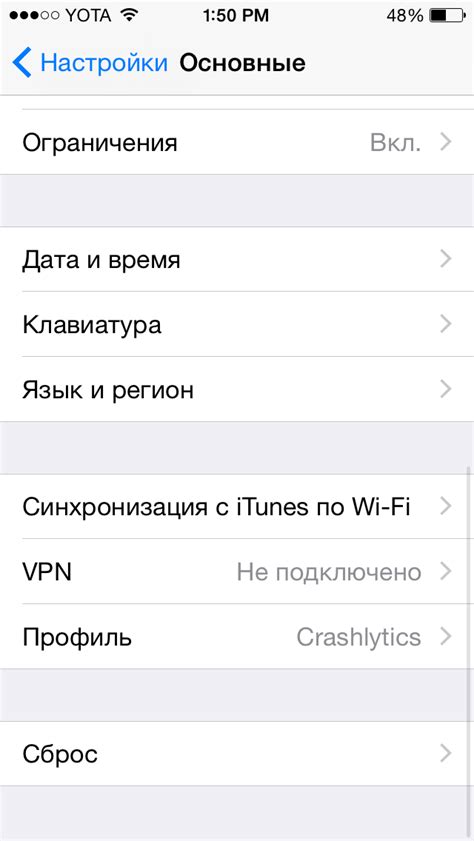
1. Перезагрузка устройства и роутера. Первым делом, попробуйте перезагрузить свое мобильное устройство и Wi-Fi роутер. Иногда, небольшие сбои могут быть устранены простым перезапуском.
2. Проверка наличия подключения к Wi-Fi сети. Убедитесь, что ваше мобильное устройство действительно подключено к Wi-Fi сети. Проверьте настройки Wi-Fi и убедитесь, что устройство подключено к нужной сети и имеет стабильное подключение.
3. Перезапуск настроек сети на устройстве. Если вы уверены, что ваше устройство подключено к Wi-Fi сети, но все равно не работает интернет, попробуйте сбросить настройки сети на устройстве к значениям по умолчанию. Для этого откройте настройки устройства, найдите раздел сети или подключения и выберите опцию "Сбросить настройки сети". После перезапуска проверьте, заработал ли Wi-Fi.
4. Проверка наличия ограничений в настройках Wi-Fi. Причиной проблемы с Wi-Fi может быть ограничение в настройках устройства. Проверьте настройки Wi-Fi на наличие различных ограничений, таких как блокировка определенных сайтов или приложений.
5. Проверка доступности Wi-Fi сети. Убедитесь, что Wi-Fi сеть, к которой вы пытаетесь подключиться, действительно доступна и работает. Попробуйте подключиться к другим Wi-Fi сетям и проверьте работу Wi-Fi на вашем устройстве.
6. Обновление программного обеспечения. Проверьте наличие обновлений для вашего мобильного устройства и Wi-Fi роутера. Устаревшее программное обеспечение может вызывать проблемы с работой Wi-Fi. Если есть доступные обновления, установите их и перезагрузите устройство.
7. Свяжитесь с провайдером интернета. Если все вышеперечисленные методы не помогли решить проблему с Wi-Fi, свяжитесь с вашим провайдером интернета. Возможно, проблема может быть связана с вашим интернет-подключением или настройками провайдера.
Если проблема с Wi-Fi на мобильном устройстве все еще не решена, рекомендуется обратиться за помощью к специалисту или сервисному центру для более подробной диагностики и решения проблемы.
Проверьте настройки Wi-Fi на мобильном устройстве
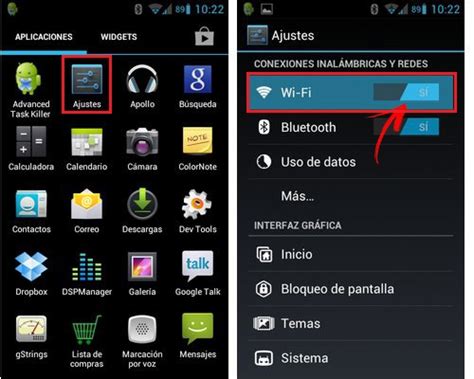
Если у вас возникли проблемы с подключением к Wi-Fi на вашем мобильном устройстве, первым делом стоит проверить настройки Wi-Fi. Некорректные настройки могут быть одной из причин проблемы.
Во-первых, убедитесь, что Wi-Fi на вашем устройстве включен. Часто случается, что пользователи забывают включить Wi-Fi перед попыткой подключения, в результате чего устройство не видит доступные сети.
Во-вторых, проверьте, правильно ли вы ввели пароль Wi-Fi. Если вы не уверены, что пароль введен правильно, попробуйте ввести его еще раз. Обратите внимание на регистр букв и возможное наличие запрещенных символов.
Также стоит проверить, не ограничено ли количество подключений к Wi-Fi на вашем маршрутизаторе. В некоторых ситуациях маршрутизатор может иметь ограничение на количество устройств, которые могут подключаться к нему одновременно. Если вы не можете подключиться к Wi-Fi, проверьте настройки маршрутизатора и убедитесь, что они не ограничивают количество подключений.
Для более продвинутой настройки Wi-Fi можно проверить наличие обновлений прошивки на вашем маршрутизаторе. Иногда обновление прошивки может решить проблемы с подключением к Wi-Fi. Обратитесь к документации или производителю вашего маршрутизатора, чтобы узнать, доступно ли обновление прошивки и как его установить.
Если после проверки и настройки Wi-Fi проблема все еще не решена, возможно, причина в другом. Перейдите к следующему разделу, чтобы узнать другие возможные причины и способы решения проблемы с Wi-Fi на мобильном устройстве.
Обновите программное обеспечение мобильного устройства
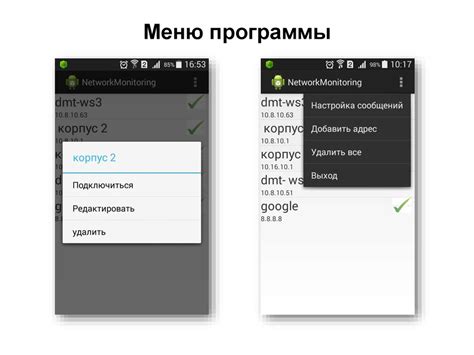
Одной из причин неработающего Wi-Fi на мобильном устройстве может быть устаревшее программное обеспечение. Если у вас установлена устаревшая версия операционной системы, это может привести к несовместимости с текущей версией Wi-Fi. Чтобы решить эту проблему, стоит проверить наличие обновлений для вашего мобильного устройства.
Для обновления операционной системы просто перейдите в раздел "Настройки" на своем мобильном устройстве. Затем найдите раздел "Обновление ПО" или "О системе" и нажмите на него. Если доступна новая версия операционной системы, установите ее, следуя инструкциям на экране. После завершения обновления перезагрузите устройство и проверьте, работает ли Wi-Fi теперь.
Также стоит отметить, что необходимо регулярно обновлять все установленные на устройстве приложения, включая приложения, связанные с Wi-Fi. Часто разработчики выпускают обновления, которые содержат исправления ошибок и улучшения совместимости. Убедитесь, что все ваши приложения обновлены до последней версии. Для этого откройте Google Play или App Store, найдите соответствующие приложения и обновите их, если доступны новые версии.



